iPhoneから健康データをエクスポートするにはどうすればよいですか? 2通りの説明方法!
iPhone 用ヘルスケア アプリは、健康とフィットネスのデータを追跡するための強力なツールです。さまざまなソースからデータを収集し、時間の経過とともに進捗状況を追跡し、傾向を特定し、目標を設定するために使用できます。しかし、このデータを共有したり、バックアップを作成したりしたい場合はどうすればよいでしょうか?そこで、このガイドでは、iPhone から健康データをエクスポートする方法を説明します。
iPhone のヘルスケア アプリを使用して健康データをエクスポートする方法
ヘルスケア アプリには、2 つの XML ファイルを含む ZIP ファイルに健康データをエクスポートする組み込み機能が用意されています。これらのファイルには、医療アプリケーションによって記録されたすべての生データが含まれており、直接読み取ることはできませんが、データをバックアップしたり、XML 形式をサポートする他のアプリケーションにインポートしたりするために使用できます。健康データをエクスポートする手順は次のとおりです。 1. ヘルスケア アプリを開き、アカウントにログインしていることを確認します。 2. アプリの設定オプションに移動します。通常はホーム画面のメニューにあります。 3. 設定オプションで、「健康データのエクスポート」または同様のオプションを見つけて選択します。 4. データをエクスポートする時間範囲を選択します。すべてのデータをエクスポートするか、特定の日付範囲を指定するかを選択できます。 5. [エクスポート] または同様のボタンをクリックして、エクスポート プロセスを開始します。 6. アプリケーションは、健康データに関する詳細を保存する 2 つの XML ファイルを含む ZIP ファイルを生成します。 7. ZIP ファイルをダウンロードしてデバイスまたはクラウド ストレージに保存すると、準備完了です。
ヘルスケア アプリを開き、プロフィール写真をタップします。すべての健康データをエクスポートすることを選択します。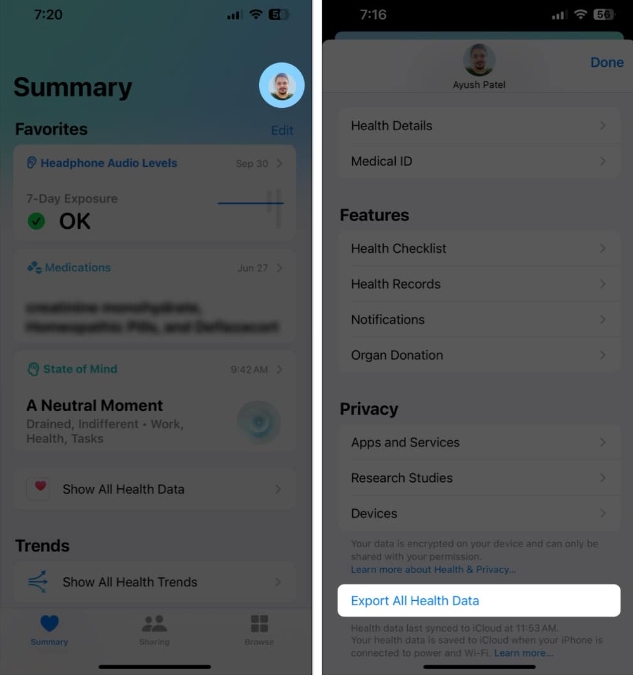 「エクスポート」をクリック → 希望の場所またはアプリケーションを選択して、ZIP ファイルをエクスポートします。
「エクスポート」をクリック → 希望の場所またはアプリケーションを選択して、ZIP ファイルをエクスポートします。 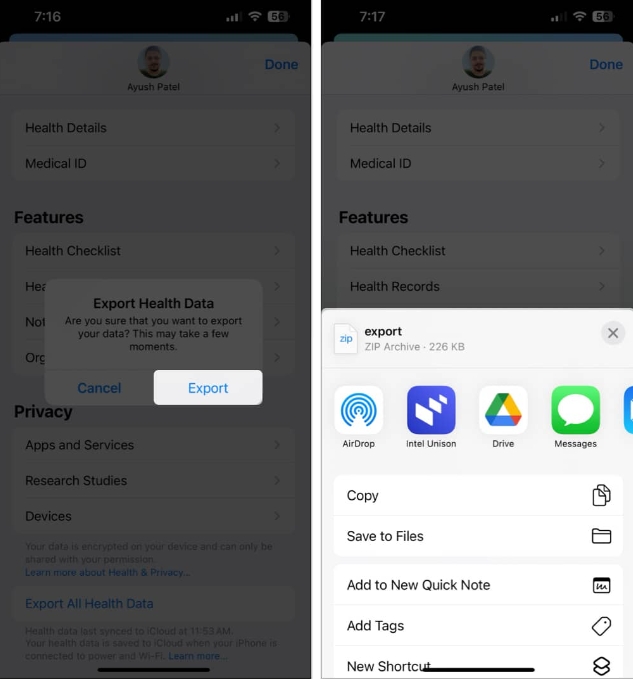
エクスポートされた ZIP ファイルには、次のものが含まれます。
EKG: 心電図記録、export_cda.xml およびexport.xml: 医療記録 ワークアウト ルート: ワークアウト中の GPS 座標 (.gpx 形式)ただし、エクスポートされた健康データを iPhone でネイティブに表示することはできません。さらに、ヘルスケア アプリを使用してデータをエクスポートすることには、いくつかの欠点があります。
エクスポートするヘルスメトリクスを指定することはできません。データをエクスポートするときに、特定の日付または日付範囲を選択できます。健康情報は、読みにくい XML ファイルにエクスポートされます。上記の理由により、使いやすいインターフェイスを提供するサードパーティ アプリケーションを使用して健康データをエクスポートすることをお勧めします。
iPhone でサードパーティ アプリを使用して健康データをエクスポートする方法
iPhone のデフォルトのヘルスケア アプリに加えて、サードパーティ アプリを使用して健康データをエクスポートすることもできます。 Health Reporting アプリを選択したのは、レポートに含める特定の健康指標を選択でき、PDF、CSV、または JSON ファイルにエクスポートできるためです。アプリの使用方法は次のとおりです。
App Store から Health Reporting アプリをインストールします。ヘルスレポートアプリを開き、「ヘルスアクセスを有効にする」をクリックします。 「すべて開く」→「許可」をクリックして、健康データへのアクセスを許可します。フルネームを入力→「保存して続行」をクリックします。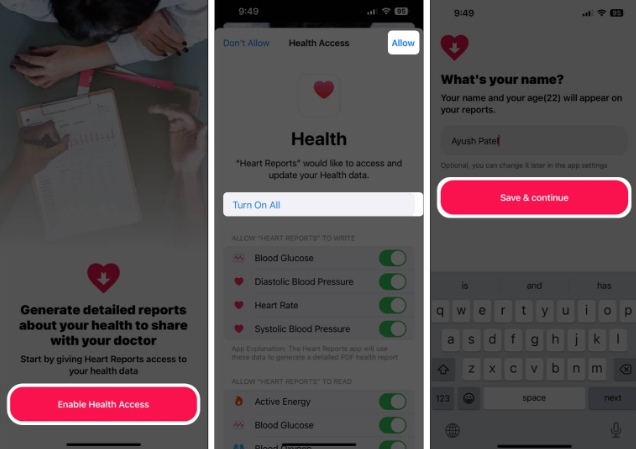
日付ピッカーをクリックして日付範囲を選択します。データをエクスポートするヘルスメトリクスを選択します。
[設定の微調整] をクリックしてレポートをカスタマイズできます。 [レポートの生成] をクリックし、[PDF として保存] または [エクスポート] を選択します。
[エクスポート] をクリックして、レポートを CSV または JSON ファイルとして保存できます。
FAQ
ヘルスケア アプリからエクスポートできるデータの種類は何ですか?
ヘルスケア アプリに保存されているすべてのデータをエクスポートできます。これには、アクティビティ、フィットネス、栄養、睡眠、血圧などに関するデータが含まれます。
自分の健康データをスプレッドシートまたは他の形式にエクスポートできますか?
はい、サードパーティのアプリケーションを使用して、健康データをスプレッドシートまたはその他の形式に簡単にエクスポートできます。健康データを PDF、JSON、CSV、XML などのさまざまな形式に変換できるサードパーティ アプリケーションが多数あります。
自分の健康データをヘルスケア アプリにインポートできますか?
iPhone のヘルスケア アプリに健康データをインポートするネイティブな方法はありません。ただし、XML バックアップを Health アプリケーションにインポートできる、Health Data Importer などの有料のサードパーティ アプリケーションがあります。
古い iPhone から新しい iPhone に健康データを転送するにはどうすればよいですか?
エクスポートしなくても、新しい iPhone で健康データにアクセスできます。 「設定」→「あなたの名前」→「iCloud」→「すべて表示」→「健康状態を選択」→「このiPhoneを同期する」をクリックします。次に、同じ Apple ID を使用して新しい iPhone にログインし、iCloud バックアップ内の健康データにアクセスします。 ######まとめ…###
健康データをエクスポートするためにどの方法を選択するかは、完全に個人のニーズによって異なります。すべてのデータを 1 つのファイルにエクスポートするだけの場合は、ヘルスケア アプリ自体を使用するのが最も簡単なオプションです。ただし、特定の種類のデータをエクスポートしたり、データを他の形式に変換したりする方法を探している場合は、サードパーティのアプリケーションを使用することをお勧めします。
以上がiPhoneから健康データをエクスポートするにはどうすればよいですか? 2通りの説明方法!の詳細内容です。詳細については、PHP 中国語 Web サイトの他の関連記事を参照してください。

ホットAIツール

Undresser.AI Undress
リアルなヌード写真を作成する AI 搭載アプリ

AI Clothes Remover
写真から衣服を削除するオンライン AI ツール。

Undress AI Tool
脱衣画像を無料で

Clothoff.io
AI衣類リムーバー

Video Face Swap
完全無料の AI 顔交換ツールを使用して、あらゆるビデオの顔を簡単に交換できます。

人気の記事

ホットツール

メモ帳++7.3.1
使いやすく無料のコードエディター

SublimeText3 中国語版
中国語版、とても使いやすい

ゼンドスタジオ 13.0.1
強力な PHP 統合開発環境

ドリームウィーバー CS6
ビジュアル Web 開発ツール

SublimeText3 Mac版
神レベルのコード編集ソフト(SublimeText3)

ホットトピック
 7762
7762
 15
15
 1644
1644
 14
14
 1399
1399
 52
52
 1293
1293
 25
25
 1234
1234
 29
29
 新しいカメラ、A18 Pro SoC、大きな画面を備えた iPhone 16 Pro および iPhone 16 Pro Max 公式
Sep 10, 2024 am 06:50 AM
新しいカメラ、A18 Pro SoC、大きな画面を備えた iPhone 16 Pro および iPhone 16 Pro Max 公式
Sep 10, 2024 am 06:50 AM
Apple はついに、新しいハイエンド iPhone モデルのカバーを外しました。 iPhone 16 Pro と iPhone 16 Pro Max には、前世代のものと比較して大きな画面が搭載されています (Pro では 6.3 インチ、Pro Max では 6.9 インチ)。強化された Apple A1 を入手
 iPhone の部品アクティベーション ロックが iOS 18 RC で発見 — ユーザー保護を装って販売された修理権利に対する Apple の最新の打撃となる可能性がある
Sep 14, 2024 am 06:29 AM
iPhone の部品アクティベーション ロックが iOS 18 RC で発見 — ユーザー保護を装って販売された修理権利に対する Apple の最新の打撃となる可能性がある
Sep 14, 2024 am 06:29 AM
今年初め、Apple はアクティベーション ロック機能を iPhone コンポーネントにも拡張すると発表しました。これにより、バッテリー、ディスプレイ、FaceID アセンブリ、カメラ ハードウェアなどの個々の iPhone コンポーネントが iCloud アカウントに効果的にリンクされます。
 iPhoneの部品アクティベーションロックは、ユーザー保護を装って販売されたAppleの修理権に対する最新の打撃となる可能性がある
Sep 13, 2024 pm 06:17 PM
iPhoneの部品アクティベーションロックは、ユーザー保護を装って販売されたAppleの修理権に対する最新の打撃となる可能性がある
Sep 13, 2024 pm 06:17 PM
今年初め、Apple はアクティベーション ロック機能を iPhone コンポーネントにも拡張すると発表しました。これにより、バッテリー、ディスプレイ、FaceID アセンブリ、カメラ ハードウェアなどの個々の iPhone コンポーネントが iCloud アカウントに効果的にリンクされます。
 複数のiPhone 16 Proユーザーがタッチスクリーンのフリーズ問題を報告、おそらくパームリジェクションの感度に関連している
Sep 23, 2024 pm 06:18 PM
複数のiPhone 16 Proユーザーがタッチスクリーンのフリーズ問題を報告、おそらくパームリジェクションの感度に関連している
Sep 23, 2024 pm 06:18 PM
Apple の iPhone 16 ラインナップのデバイス (具体的には 16 Pro/Pro Max) をすでに入手している場合は、最近タッチスクリーンに関する何らかの問題に直面している可能性があります。希望の光は、あなたは一人ではないということです - レポート
 gate.ioトレーディングプラットフォーム公式アプリのダウンロードとインストールアドレス
Feb 13, 2025 pm 07:33 PM
gate.ioトレーディングプラットフォーム公式アプリのダウンロードとインストールアドレス
Feb 13, 2025 pm 07:33 PM
この記事では、gate.ioの公式Webサイトに最新のアプリを登録およびダウンロードする手順について詳しく説明しています。まず、登録情報の記入、電子メール/携帯電話番号の確認、登録の完了など、登録プロセスが導入されます。第二に、iOSデバイスとAndroidデバイスでgate.ioアプリをダウンロードする方法について説明します。最後に、公式ウェブサイトの信頼性を検証し、2段階の検証を可能にすること、ユーザーアカウントと資産の安全性を確保するためのリスクのフィッシングに注意を払うなど、セキュリティのヒントが強調されています。
 Beats が電話ケースをラインナップに追加:iPhone 16 シリーズ用の MagSafe ケースを発表
Sep 11, 2024 pm 03:33 PM
Beats が電話ケースをラインナップに追加:iPhone 16 シリーズ用の MagSafe ケースを発表
Sep 11, 2024 pm 03:33 PM
Beats は Bluetooth スピーカーやヘッドフォンなどのオーディオ製品を発売することで知られていますが、驚きと形容するのが最も適切なことで、Apple 所有の会社は iPhone 16 シリーズを皮切りに電話ケースの製造に進出しました。ビートiPhone
 PHPを使用してAlipay EasySDKを呼び出すときの「未定義の配列キー」「サイン」「エラー」の問題を解決する方法は?
Mar 31, 2025 pm 11:51 PM
PHPを使用してAlipay EasySDKを呼び出すときの「未定義の配列キー」「サイン」「エラー」の問題を解決する方法は?
Mar 31, 2025 pm 11:51 PM
問題の説明公式コードに従ってパラメーターを記入した後、PHPを使用してAlipay EasySDKを呼び出すとき、操作中にエラーメッセージが報告されました。
 ANBIアプリの公式ダウンロードv2.96.2最新バージョンインストールANBI公式Androidバージョン
Mar 04, 2025 pm 01:06 PM
ANBIアプリの公式ダウンロードv2.96.2最新バージョンインストールANBI公式Androidバージョン
Mar 04, 2025 pm 01:06 PM
Binance Appの公式インストール手順:Androidは、ダウンロードリンクを見つけるために公式Webサイトにアクセスする必要があります。すべては、公式チャネルを通じて契約に注意を払う必要があります。




